(5 способов) Как удалить видео с iPhone
Видео занимают ценное место на вашем iPhone, и со временем у вас может накопиться большая коллекция видео, которые вам больше не нужны. Удаление ненужных видео не только освобождает место для хранения данных, но и помогает поддерживать порядок на вашем устройстве.
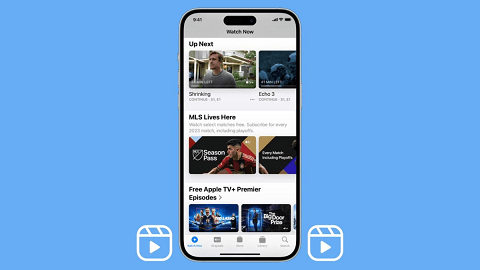
В этой статье мы рассмотрим различные способы удаления видео с iPhone, чтобы освободить значительный объем дискового пространства.
Теплый совет:
Перед удалением видео с вашего iPhone рекомендуется сделать резервную копию видео с iPhone. Чтобы помочь вам управлять видео на iPhone, в Часть 2 включит функции удаления видео и резервного копирования.
Часть 1. Удаление видео с iPhone напрямую
Удаление видео прямо с вашего iPhone — это быстрый и простой способ освободить место. Вы можете сделать это из приложения «Видео, настройки и фотографии».
Способ 1. Удаление видео из приложения «Видео» на iPhone
Приложение «Видео» позволяет хранить видеоконтент и управлять им. Выполните следующие действия, чтобы удалить видео непосредственно из приложения «Видео»:
Шаг 1. Откройте Видео приложение на вашем iPhone.
Шаг 2. Найдите видео, которое хотите удалить, и проведите по нему влево.
Шаг 3. Нажмите красный Удалить кнопка для удаления видео с вашего iPhone.
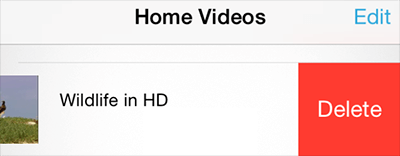
Вы можете повторить те же операции, чтобы удалить ненужные видео с вашего iPhone. И в приложении Apple TV шаги будут примерно такими же, если вы сохраните там видео.
Способ 2. Удаление видео из приложения «Настройки iPhone»
Приложение «Настройки» предоставляет еще один способ управления видео на вашем iPhone. Выполните следующие действия, чтобы удалить видео из приложения «Настройки»:
Шаг 1. Откройте Настройки приложение и выберите Общий > Хранилище iPhone.
Шаг 2. Выберите Apple ТВ/Видео приложение > Коснитесь Обзор видео iTunes/Редактировать.
Шаг 3. Слайд-шоу или фильм справа налево и нажмите Удалить. Или коснитесь значка знак минус для шоу или фильма, а затем нажмите «Удалить».
⚠️Примечание: Вы не получите подтверждения этого действия, поэтому убедитесь, что вы хотите удалить элемент, прежде чем нажимать «Удалить».
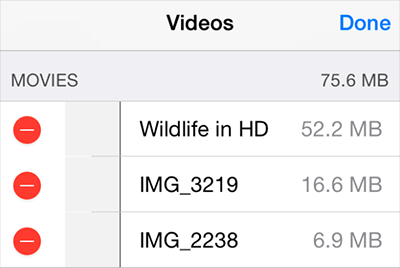
Способ 3. Удаление видео с iPhone через приложение «Фото»
Действия по удалению записанных видео с iPhone аналогичны тем, как вы использовали для удаления фотографий с iPhone. Вот шаги.
Шаг 1. Зайдите в приложение «Фото» на вашем iPhone. Нажмите на «Альбомывкладка внизу.
Шаг 2. Найдите и откройте Видео альбом, нажмите «Выбирать» в правом верхнем углу.
Шаг 3. Выберите видео, которые хотите удалить, затем нажмите кнопку значок мусорного бака слева внизу.
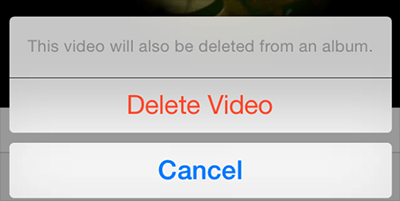
Кроме того, если вы хотите удалить все видео на своем iPhone, вы можете напрямую удалить альбом на iPhone, чтобы выполнить эту задачу.
Часть 2. Удаление всех видео с iPhone одним щелчком мыши
Чтобы упростить процесс удаления всех видео и получить доступ к дополнительным функциям управления видео, таким как резервное копирование или при переносе видео с iPhone на ПК для редактирования сторонние инструменты могут оказаться невероятно полезными.
FoneTool — рекомендуемый инструмент, предлагающий комплексное решение для эффективного управления видео на вашем iPhone. Этот мощный инструмент расширяет возможности управления видео и обеспечивает большую гибкость при работе с видео с iPhone.
FoneTool — ваш менеджер видео на iPhone
▶ Извлекайте и удаляйте видео с вашего iPhone одним щелчком мыши,
▶ Разрешить удаление фильмов, видео, телешоу и многого другого с iPhone.
▶ Перед удалением видео выполните выборочное резервное копирование iPhone на ПК, чтобы избежать потери данных.
▶ Широко совместим с моделями iPhone, iPad и iPod.
Скачать бесплатную программуWin 11/10/8.1/8/7/XP
Безопасная загрузка
Теперь выполните следующие действия, чтобы узнать, как навсегда удалить видео с iPhone с помощью FoneTool.
Шаг 1. Загрузите FoneTool и установите его на свой компьютер. Подключите iPhone к компьютеру через USB. Возможно, вам придется нажать Доверять на iPhone, чтобы предоставить компьютеру доступ к нему.
Шаг 2. Запустите FoneTool и нажмите Ящик для инструментов на левой панели > Выбрать Ластик данных > Нажмите Начать под Удалить личные данные.
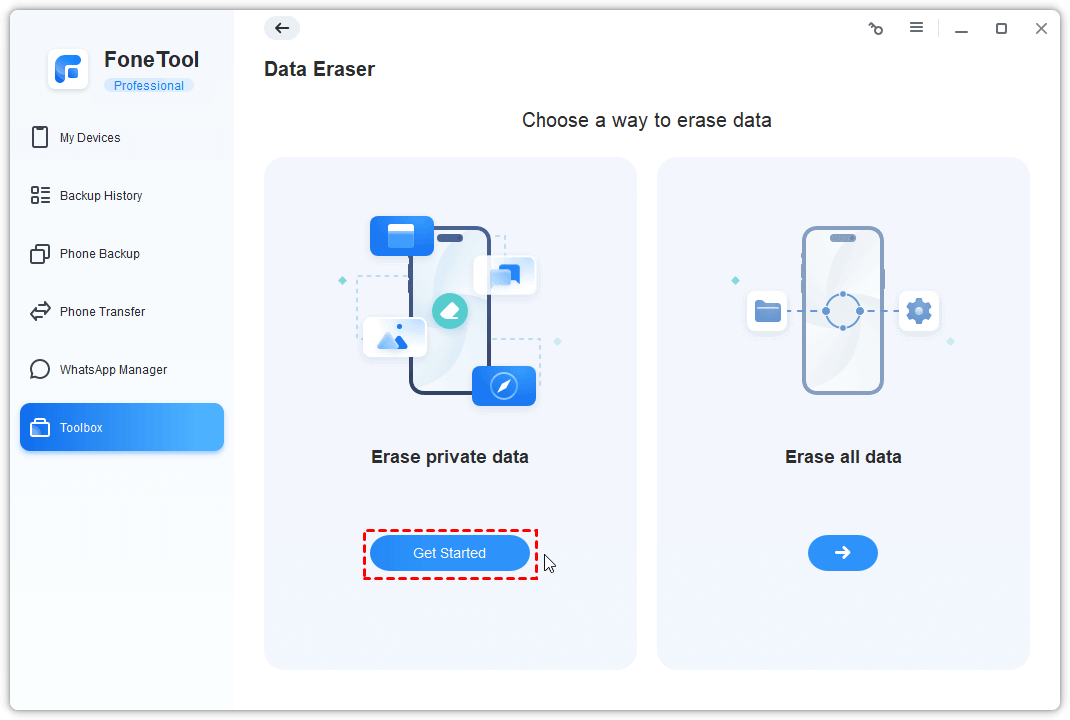
Шаг 3. Проверьте Видео из списка > При необходимости вы можете проверить Включить технологию глубокого стирания для глубокого стирания > Нажмите Начать стирание подтвердить.
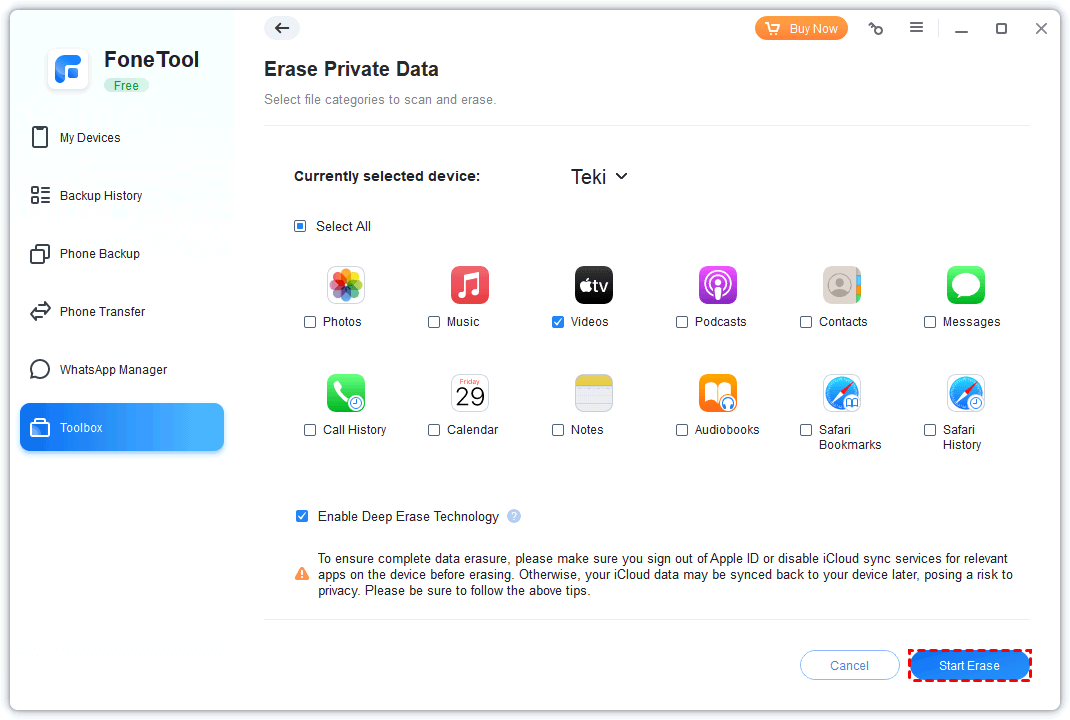
Часть 3. Как удалить видео с iPhone с помощью iTunes
iTunes широко используется для управления медиафайлами на устройствах iOS. Вы также можете удалить определенные видео, которые вам больше не нужны. Вот как удалить видео с iPhone с помощью iTunes:
Шаг 1. Подключите iPhone к компьютеру и откройте iTunes > коснитесь значка телефон значок > щелкните Краткое содержание на левой панели > Проверить Управление музыкой и видео вручную.
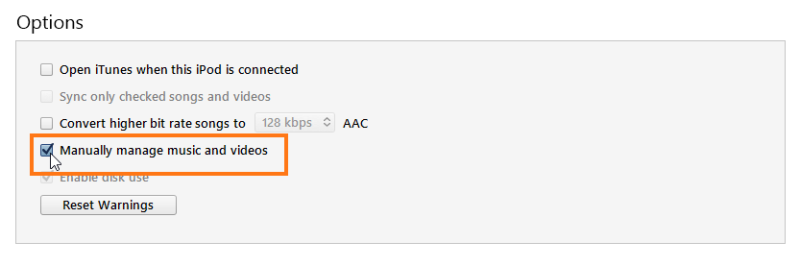
Шаг 2. Перейти к Кино или ТВ шоу для проверки нежелательных видео > щелкните правой кнопкой мыши любой элемент и коснитесь Удалить.
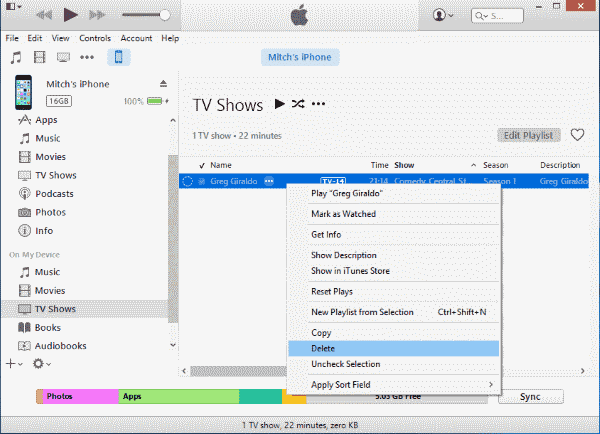
Часто задаваемые вопросы по удалению видео на iPhone
Вопрос 1. Будет ли удаление видео с моего iPhone также удалять их из iCloud?
А1: Если ваш iPhone подключен к iCloud и вы включили синхронизацию фотографий iCloud, удаление видео с вашего iPhone также приведет к их удалению из хранилища iCloud. Это гарантирует, что удаленные видео будут удалены со всех ваших устройств, подключенных к одной учетной записи iCloud.
В2: Могу ли я восстановить удаленные видео с моего iPhone?
А2: Если вы недавно удалили видео со своего iPhone, вы можете восстановить их из папки «Недавно удаленные» в течение ограниченного периода времени. После этого видео удаляются без возможности восстановления, и их невозможно восстановить. Хотя вы можете положиться на инструмент восстановления данных iOS, такой как AOMEI Data Recovery для iOS, чтобы сделать это.
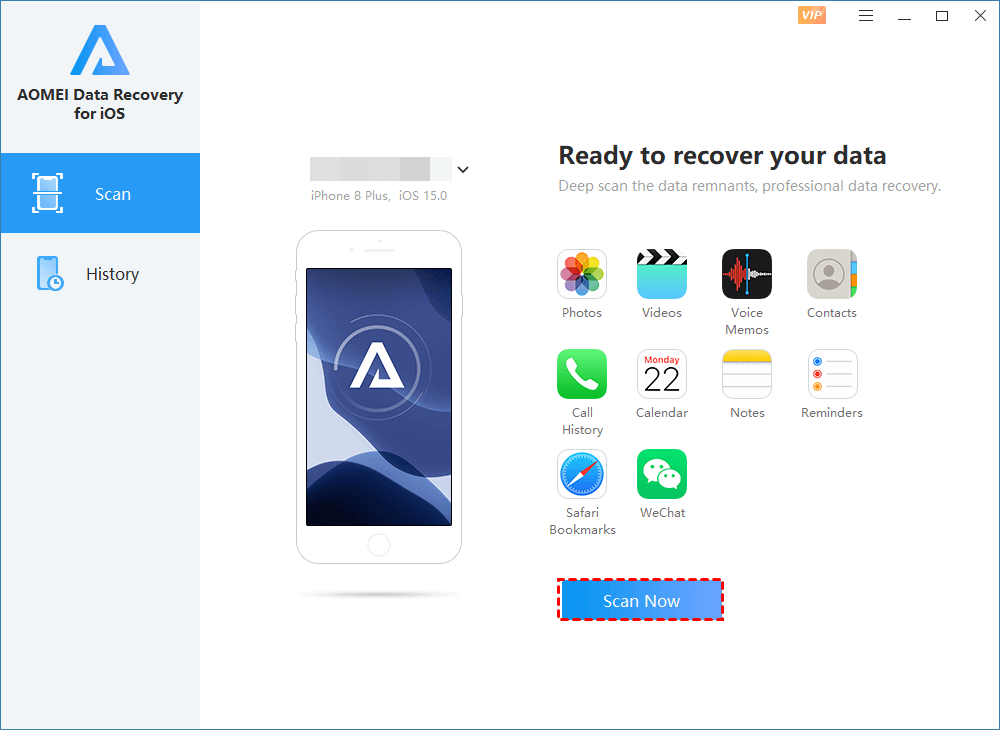
Дополнительная информация: (5 способов) восстановить навсегда удаленные видео с iPhone
Вопрос 3. Могу ли я удалить видео со своего iPhone удаленно или через iCloud.com?
А3: Нет, вы не можете удалять видео со своего iPhone удаленно или через iCloud.com. Удаление видео прямо на вашем iPhone в настоящее время является наиболее простым и надежным способом окончательного удаления их с устройства.
Краткое содержание
Удаление видео с вашего iPhone необходимо для оптимизации места для хранения и поддержания порядка на вашем устройстве. Предпочитаете ли вы удалять видео прямо со своего iPhone, использовать FoneTool для удаления всех видео одним щелчком мыши или удалять видео с помощью iTunes, теперь у вас есть несколько методов на выбор.
Следуйте пошаговым инструкциям, приведенным в этой статье, и эффективно управляйте своей коллекцией видео на своем iPhone. Оцените больше места для хранения данных и удобство работы на своем устройстве.
FoneTool — универсальный менеджер данных iPhone
Переносите, резервируйте и управляйте данными на iPhone, iPad и iPod touch простым способом.
-

Совместимость с iOS 17
 iPhone 15 поддерживается
iPhone 15 поддерживается





